Hoy en día, la gente prefiere mecanografiar en lugar de escribir en el sentido tradicional, lo que facilita la automatización de tareas como la gramática y la ortografía. Eso es correcto, y existen servicios que brindan esta funcionalidad. Uno de ellos es Grammarly. Incluso si no lo usa en este momento, sin duda ha visto algunos de sus anuncios en la web. Sin embargo, por alguna razón, otros usuarios están considerando desinstalar Grammarly Mac.
Afirmó utilizar inteligencia artificial (IA) para detectar muchas formas de errores de texto. Grammarly es totalmente compatible con Mac OS X. Los usuarios pueden descargar un programa Mac separado, aplicar la extensión Grammarly a su navegador web favorito y utilizar un complemento de Microsoft Word, que comenzó a fines de marzo de 2020. Pero si aún desea desinstalar Gramaticalmente en su Mac, esta guía le proporcionará diferentes formas de desinstalar la aplicación y eliminar las extensiones de su navegador preferido.
Contenido: Parte 1. Desinstalar la aplicación Grammarly en Mac manualmenteParte 2. Desinstalar la extensión Grammarly del navegadorParte 3. Desinstalar Grammarly en Mac a través de PowerMyMacParte 4. Conclusión
Parte 1. Desinstalar la aplicación Grammarly en Mac manualmente
Si estás usando la versión de escritorio de Grammarly, aquí se explica cómo desinstalar Grammarly en Mac de forma completa y segura a mano.
- Primero y ante todo, dejar la aplicación Grammarly.
- Luego navega hacia el Aplicaciones propietarias carpeta y desinstale el programa.
- Los archivos del servicio Grammarly deben ubicarse y eliminarse en el tercer paso. Ve a la Biblioteca carpeta y búsquelos en las siguientes subcarpetas:
~/Library/Application Support/Grammarly~/Library/Caches/com.grammarly…~/Library/Saved Application State/com.grammarly…
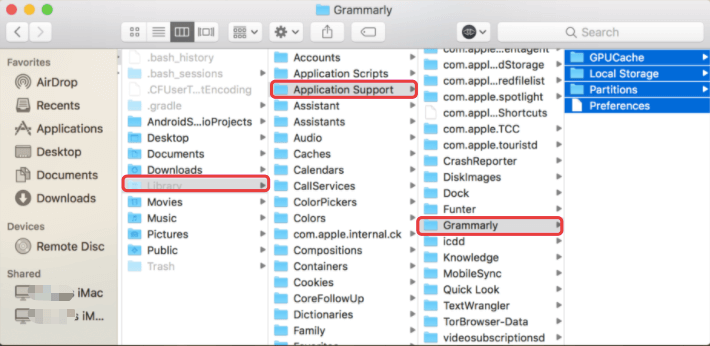
Vaya a la Papelera y bórrelo tan pronto como haya encontrado y eliminado todos los archivos relacionados con Grammarly.
Parte 2. Desinstalar la extensión Grammarly del navegador
En primer lugar, elimine el complemento Grammarly de su navegador web seleccionado. Si esto no funciona por alguna razón, es posible que deba restablecer la configuración predeterminada en su navegador. Aunque esto eliminará la mayoría de sus preferencias, el historial de navegación y cualquier dato temporal almacenado por los sitios web, la interferencia maliciosa también debe eliminarse. Continúe leyendo a continuación para ver cómo desinstalar Grammarly en Mac desde diferentes navegadores web.

Desinstalar Grammarly de Mac Safari
Siga estos procedimientos para desinstalar la extensión Grammarly del navegador Safari:
- Inicie Safari. En la barra de menú, seleccione Preferencias en safari.
- De la lista de extensiones instaladas, seleccione Grammarly en el área Extensions, luego haga clic en la opción Desinstalar.
Desinstalar Grammarly de Mac Firefox
Si usa el navegador Firefox, siga estas instrucciones para eliminar la extensión Grammarly:
- Inicie el navegador web Firefox.
- Seleccionar Add-ons desde el ícono de Configuración de la esquina superior derecha.
- Busque Grammarly para Firefox en el área Extensiones y haga clic en la opción Eliminar.
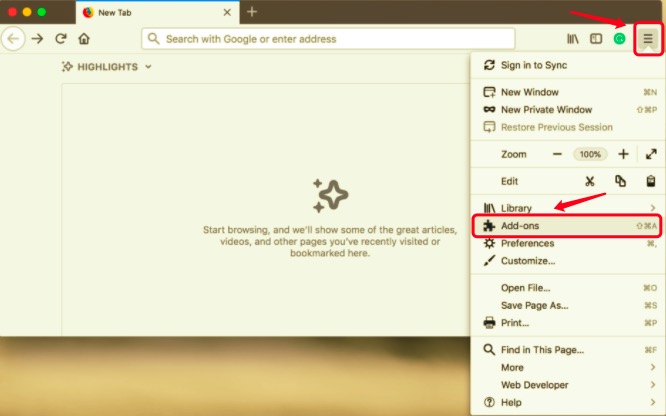
Desinstalar Grammarly en Mac desde Chrome
Para eliminar la extensión Grammarly del navegador Google Chrome, siga estos pasos:
- Abra el navegador Chrome, seleccione el icono de Grammarly de la barra de herramientas, luego seleccione Administrar extensiones.
- Elimine la extensión desplazándose hacia abajo hasta la parte inferior de la página y haciendo clic en el botón Eliminar extensión. Luego confirme la eliminación de la aplicación.
Desinstalar Grammarly de Mac Edge
Para poder eliminar la extensión Grammarly en su navegador Microsoft Edge, siga estos pasos a continuación:
- Abra el navegador Microsoft Edge, navegue hasta el menú del navegador y haga clic en el panel Extensiones.
- Seleccione Gramática para Microsoft Edge.
- Entonces, haga clic en Desinstalar.
Parte 3. Desinstalar Grammarly en Mac a través de PowerMyMac
El enfoque final de la eliminación de la aplicación le permitirá eliminar las extensiones Grammarly de cualquiera de sus navegadores, así como desinstalar Grammarly en Mac. los PowerMyMac la aplicación lo hace posible. A mano desinstalar una aplicación de Mac puede resultar tedioso, especialmente para los principiantes y que no estén familiarizados con el funcionamiento de Mac OS X. Pero a través de la aplicación, reemplazará al usuario y hará la tarea por sí mismo, solo requiere unos pocos clics y unos minutos.
PowerMyMac es una aplicación única que le permite desinstalar completamente programas, localizar y eliminar restos de aplicaciones y eliminar complementos de usuario.
Para desinstalar la aplicación Grammarly para Mac, siga los pasos a continuación:
- Descargue la aplicación PowerMyMac, instálela e inicie la aplicación. Cuando abra la aplicación, le mostrará la condición actual de su sistema.
- Después de seleccionar desinstalador, haga clic Escanear. Espere a que se complete el escaneo. Solo se debe volver a escanear si es necesario.
- Una vez que se hayan escaneado todas las aplicaciones, se mostrará una lista de ellas en el lado izquierdo. Elija gramaticalmente o cualquier otra aplicación no deseada de la lista de aplicaciones. También puede utilizar el cuadro de búsqueda para buscar el software escribiendo su nombre. Los archivos y carpetas relacionados con Grammarly aparecerán en el lado derecho.
- A continuación, se deben seleccionar todos los archivos vinculados de la aplicación. Vuelva a verificar los archivos que ha elegido, luego haga clic en el Energia para finalizar el procedimiento y esperar a que se complete.
- La "Limpieza completada"Aparecerá el aviso, que indica que el procedimiento de desinstalación ha finalizado.

Para eliminar las extensiones Grammarly de los navegadores, también puede utilizar la aplicación siguiendo los pasos a continuación:
- Inicie la aplicación PowerMyMac, luego seleccione Extensión en el módulo Toolkit.
- Para buscar extensiones, haga clic en el Escanear para tener una vista previa. Una vez hecho esto, notará que los complementos se clasifican en diferentes categorías: Proxy, Servicios, Inicio de sesión, QuickLook, Spotlight.
- Habilitar o deshabilitar las extensiones cambiando los botones de encendido a apagado.
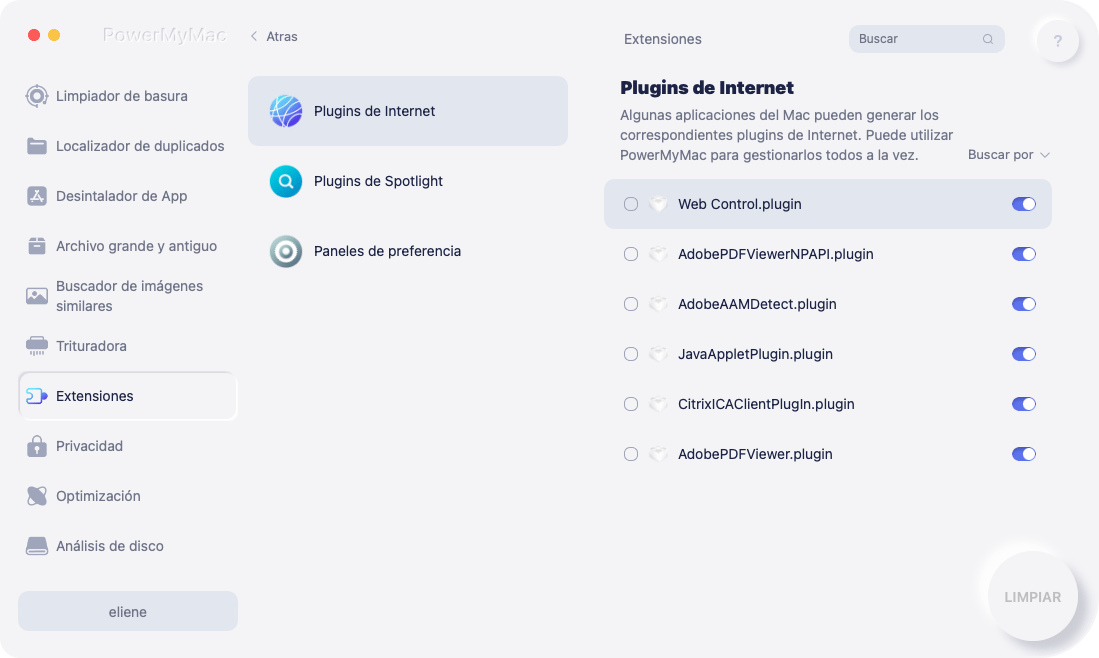
Parte 4. Conclusión
Después de leer este tutorial de desinstalación integral de Grammarly, no tendrá problemas para completar el proceso. Depende totalmente de usted elegir qué enfoque aplicar al intentar desinstalar Grammarly en Mac. Ya sea manualmente o usando la aplicación PowerMyMac, se explicó paso a paso cómo eliminar la aplicación de escritorio o la extensión de diferentes navegadores. Una cosa a tener en cuenta es que también debes buscar y eliminar los restos de la aplicación. De lo contrario, los archivos de servicio relacionados con Grammarly podrían obstruir su disco duro y ralentizar el rendimiento de su Mac.



